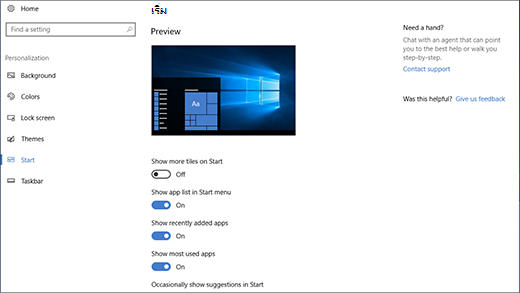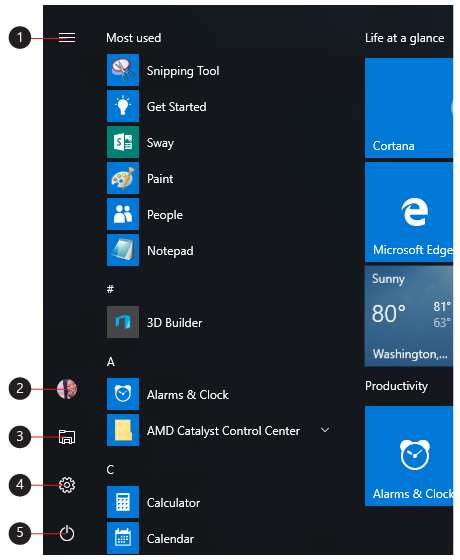สามารถดูแอป การตั้งค่า และไฟล์ ทั้งหมดได้บนเมนูเริ่มต้น เพียงเลือก เริ่มต้น บนแถบงาน จากนั้นปรับแต่งให้เป็นของคุณโดยการปักหมุดแอปและโปรแกรม
หมายเหตุ: นักเรียนที่ใช้Windows 11 SEอาจเห็นแอปบางรายการในเมนูเริ่มต้น แอปได้รับการจัดการโดยAdmin IT เรียนรู้เพิ่มเติม
เริ่มต้นใช้งาน
เมื่อต้องการปักหมุดแอปโปรดของคุณไปยังเมนูเริ่มต้น ให้เลือก (หรือคลิกขวา) แอปที่คุณต้องการปักหมุดค้างไว้ จากนั้นเลือก ปักหมุดที่เริ่ม
เมื่อต้องการจัดกลุ่มแอปของคุณลงในโฟลเดอร์ เพียงลากแอปที่อยู่ด้านบนของแอปด้วยเมาส์หรือการสัมผัสหรือไฮไลต์แอปด้วยแป้นพิมพ์ของคุณ และใช้ Ctrl + Shift + <ลูกศร ซ้าย หรือ ขวา>แป้นพิมพ์ลัด
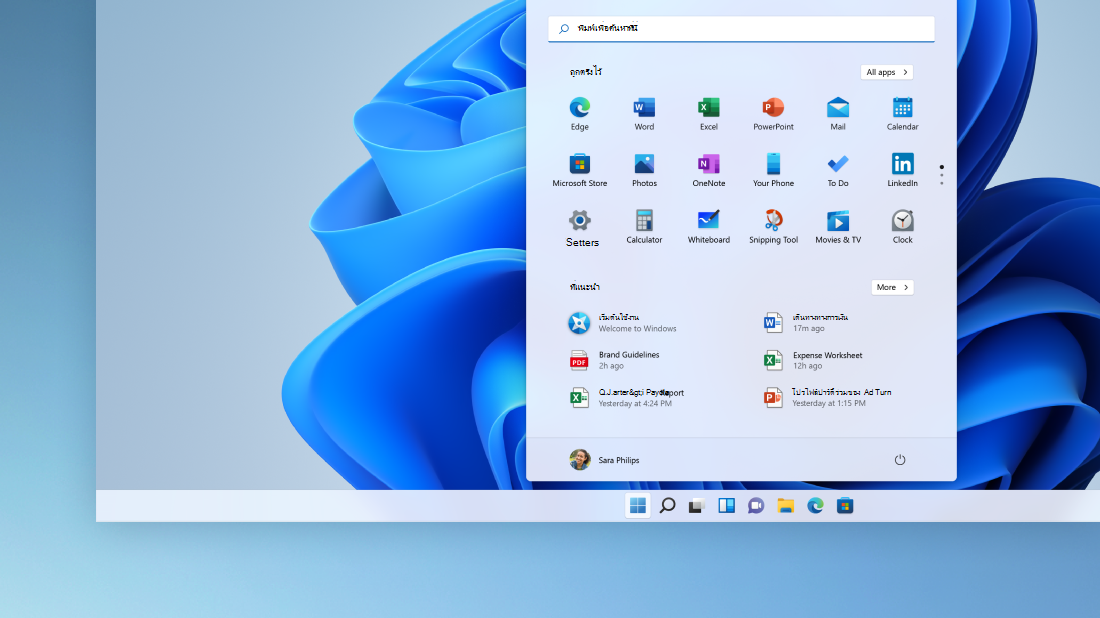
แอปและโปรแกรมของคุณอยู่ใกล้เพียงปลายนิ้ว
เปิดแอปที่คุณใช้บ่อยจากส่วน ปักหมุด หรือ แนะนํา ของเมนูเริ่มต้น คุณสามารถไปที่ แอปทั้งหมด และเลื่อนรายการแอปลงเพื่อดูแอปและโปรแกรมทั้งหมดตามลําดับตัวอักษร จาก A ถึง Xbox
พลังงานเต็มเปี่ยมสำหรับคุณ
ล็อกหรือลงชื่อออกจากพีซีของคุณ สลับไปยังบัญชีอื่น หรือเปลี่ยนรูปภาพประจําตัวของคุณด้วยการเลือกรูปภาพของคุณ (หรือไอคอนบัญชี หากคุณยังไม่ได้เพิ่มรูปภาพส่วนบุคคล) ที่ด้านล่างซ้ายของเมนูเริ่มต้น
เมื่อคุณต้องการไปที่อื่นสักครู่ ให้ใช้ปุ่มเปิด/ปิดเครื่องที่ด้านล่างขวาของเมนูเริ่มเพื่อทําให้พีซีเข้าสู่โหมดสลีป รีสตาร์ต หรือปิดเครื่องอย่างสมบูรณ์
หากต้องการเปลี่ยนหน้าตาเมนูเริ่มต้นให้เป็นแบบอื่น ให้เลือก เริ่มต้น จากนั้นเลือก การตั้งค่า > การตั้งค่าส่วนบุคคล > เริ่มต้น จากนั้นคุณสามารถเปลี่ยนแอปและโฟลเดอร์ที่จะปรากฏบนเมนูเริ่มต้น หรือกําหนดพื้นที่ให้มากขึ้นหรือน้อยลงในส่วน ปักหมุด และ แนะนํา
เคล็ดลับ: นอกจากนี้ คุณยังสามารถเข้าถึงการตั้งค่าเริ่มต้นโดยการกดค้างไว้แล้วเลือก (หรือคลิกขวา) บนเมนูเริ่มต้น และเลือก การตั้งค่าเริ่มต้น
สามารถดูแอป การตั้งค่า และไฟล์ ทั้งหมดได้บนเมนูเริ่มต้น เพียงเลือก เริ่มต้น บนแถบงาน
เริ่มต้นใช้งาน
ทําให้เมนูเริ่มต้นเป็นของคุณ โดยการปักหมุดแอปและโปรแกรม หรือย้ายและจัดกลุ่มไทล์ใหม่ หากคุณต้องการเพิ่มพื้นที่ว่าง ให้ปรับขนาดเมนูเริ่มต้น
แอปและโปรแกรมของคุณอยู่ใกล้เพียงปลายนิ้ว
เปิด File Explorer การตั้งค่า และแอป ที่คุณมักจะใช้บ่อยๆ จากด้านซ้ายของเมนูเริ่มต้น เลื่อนรายการแสดงแอปลงเพื่อดูแอปและโปรแกรมทั้งหมดตามลำดับตัวอักษร จาก A ถึง Xbox
|
|
พลังงานเต็มเปี่ยมสำหรับคุณ
ล็อกหรือออกจากระบบพีซีของคุณ สลับไปยังบัญชีอื่น หรือเปลี่ยนรูปภาพประจำตัวของคุณ ด้วยการเลือกรูปภาพ (หรือไอคอนบัญชี หากคุณยังไม่ได้เพิ่มรูปภาพส่วนบุคคล) ทางด้านซ้ายของเมนูเริ่มต้น
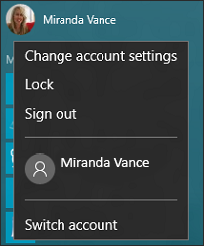
เมื่อคุณต้องการไปที่อื่นสักครู่ สามารถใช้ปุ่มเปิด/ปิดเครื่อง ที่ด้านล่างของเมนูเริ่มต้นเพื่อให้เครื่องคอมพิวเตอร์ของคุณเข้าสู่โหมดสลีป เริ่มระบบใหม่ หรือปิดเครื่องอย่างสมบูรณ์
หากต้องการเปลี่ยนหน้าตาเมนูเริ่มต้นให้เป็นแบบอื่น ให้เลือก เริ่มต้น จากนั้นเลือก การตั้งค่า > การตั้งค่าส่วนบุคคล > เริ่มต้น เพื่อเปลี่ยนแอปและโฟลเดอร์ที่ปรากฏบนเมนูเริ่มต้น